Pierwsze kroki
Wprowadzenie
Dla większości użytkowników kamery największym problemem, który ich denerwuje, jest niemożność wyeksportowania nagranego pliku do komputera w celu odtworzenia lub załadowania pliku MXF do oprogramowania do edycji wideo. Ten konwerter MXF dla komputerów Mac doskonale rozwiązuje te problemy na komputerach Mac. Oto instrukcja obsługi tego konwertera. Przeczytaj to przed rozpoczęciem korzystania z Aiseesoft MXF Converter dla komputerów Mac.
Jak przekonwertować wideo MXF
Krok 1 Pobierz i zainstaluj MXF Converter dla komputerów Mac na komputerze Mac. Wprowadź wymagane informacje, aby się zarejestrować i korzystać ze wszystkich funkcji zarejestrowanej wersji.
Krok 2 Kliknij Dodaj pliki znajdź film, który chcesz przekonwertować, i załaduj go do programu.
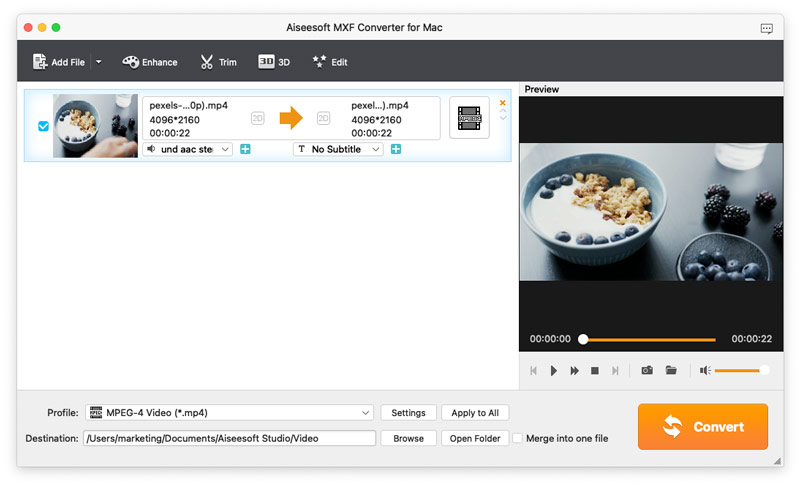
Krok 3 Zaznacz plik wideo, który chcesz przekonwertować. Jeśli chcesz przekonwertować tylko jego część, kliknij Spinacze. W oknie Klip przeciągnij pasek czasu do wymaganej godziny rozpoczęcia i zakończenia, kliknij OK a dostaniesz swoją upragnioną część. Jeśli chcesz zmienić efekt wizualny, taki jak jasność i kontrast, lub zmienić wideo 2D na 3D, kliknij 3D or Edytuj do edycji w wyświetlonym oknie edycji.
Krok 4 Stuknij Profil kolumnę i wybierz żądany format pliku. Dla większej wygody wpisz nazwę formatu w polu szybkiego wyszukiwania i szybko go znajdź.
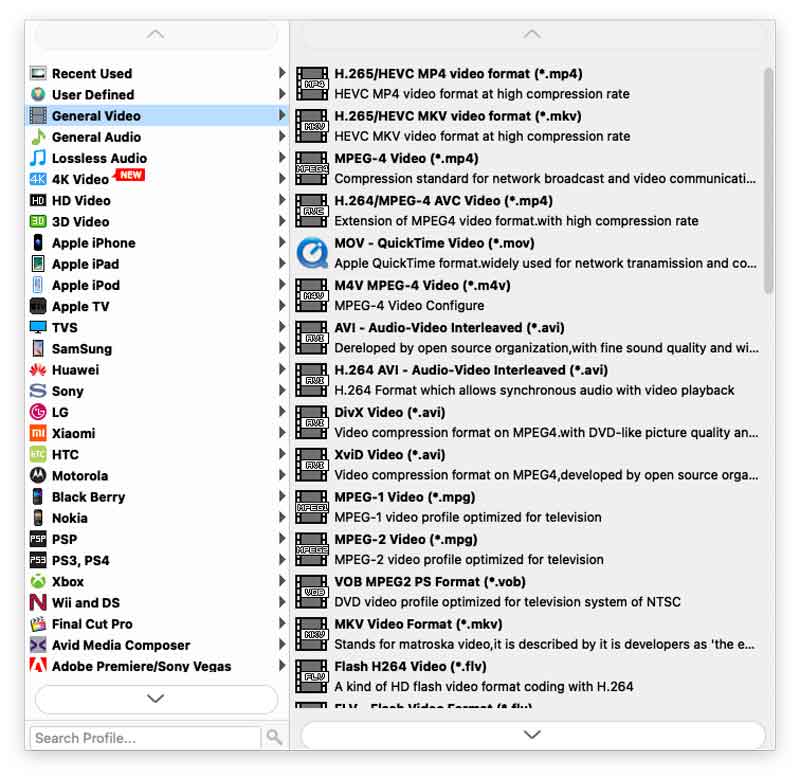
Krok 5 Kliknij Przeglądaj i ustaw folder docelowy. Podgląd w prawym oknie. Jeśli wszystko jest w porządku, kliknij konwertować przycisk, aby rozpocząć konwersję.
-
Jak przekonwertować Panasonic P2 MXF na QuickTime MOV
Chcesz przekonwertować MXF na MOV? W tym samouczku pokazano, jak przekonwertować Panasonic P2 MXF na QuickTime MOV.
 Dodane przez Jenny Ryan | 24.08.2012
Dodane przez Jenny Ryan | 24.08.2012 -
Jak konwertować pliki MXF do Avid DNxHD na Macu
Ten przewodnik pokazuje użytkownikom, jak konwertować pliki MXF do pliku Avid DNxHD za pomocą Mac MXF do Avid Converter na Macu.
 Dodane przez Jenny Ryan | 24.08.2012
Dodane przez Jenny Ryan | 24.08.2012 -
Jak transkodować plik MXF do Apple ProRes na Macu
Przeczytaj ten przewodnik, aby dowiedzieć się, jak przekonwertować i transkodować plik MXF na wideo Apple ProRes w celu dalszej edycji
 Dodane przez Jenny Ryan | 24.08.2012
Dodane przez Jenny Ryan | 24.08.2012 -
Jak przekonwertować MXF na iMovie na Macu za pomocą konwertera MXF
Chcesz przekonwertować MXF na MOV lub MP4 z obsługą iMovie? Aiseesoft MXF to iMovie Converter może konwertować MXF do imovie MOV / MP4 na Macu.
 Dodane przez Jenny Ryan | 24.08.2012
Dodane przez Jenny Ryan | 24.08.2012 -
Jak bezpłatnie przekonwertować MXF na MOV na Macu [Rozwiązany]
To jest samouczek dotyczący konwertowania / transkodowania pliku MXF na QuickTime MOV lub H.264 / AVC MOV dla Final Cut Express 4 na komputerze iMac / MacBook Pro.
 Dodane przez Jenny Ryan | 22.04.2013
Dodane przez Jenny Ryan | 22.04.2013 -
Jak konwertować pliki MXF do odtwarzania na iPhonie w ciągu kilku sekund
Chcesz przekonwertować pliki MXF na iPhone'a. W tym przewodniku dowiesz się, jak przekonwertować MXF na obsługiwany format iPhone'a 15/14/13/12/11/XS/XR/X/8/7.
 Dodane przez Jenny Ryan | 26.06.2013
Dodane przez Jenny Ryan | 26.06.2013 -
Jak przekonwertować pliki Canon MXF na Final Cut Pro X?
Ten przewodnik pokazuje, jak przekonwertować MXF na Final Cut Pro X za pomocą Aiseesoft MXF na Final Cut Pro Converter dla komputerów Mac.
 Dodane przez Jenny Ryan | 26.05.2015
Dodane przez Jenny Ryan | 26.05.2015 -
Jak odzyskać naprawiony uszkodzony plik MXF [Narzędzie naprawcze MXF]
Otrzymałeś uszkodzony plik MXF i chcesz go naprawić? Nie wiesz, jak odzyskać plik MXF? W tym poście udostępniono świetne oprogramowanie do odzyskiwania plików MXF, które pomoże Ci z łatwością odzyskać utracone wideo MXF.
 Dodane przez Nicole Jones | 20.12.2019
Dodane przez Nicole Jones | 20.12.2019 -
3 najlepsze sposoby konwersji MXF na format AIFF na komputerze i w Internecie
Jeśli szukasz najlepszego sposobu na konwersję plików MXF do formatu AIFF, jesteś we właściwym miejscu, ponieważ w tym artykule opisano 3 sposoby osiągnięcia tego celu na komputerze stacjonarnym lub w Internecie.
 Dodane przez Nicole Jones | 15.12.20159
Dodane przez Nicole Jones | 15.12.20159 -
3 najlepsze metody konwertowania plików MXF do formatu ASF w systemach Windows i Mac
W tym przewodniku opisano trzy sposoby konwertowania plików MXF do formatu ASF za pomocą oprogramowania komputerowego lub aplikacji internetowych, dzięki czemu można szybko przesyłać strumieniowo filmy.
 Dodane przez Nicole Jones | 25.12.2019
Dodane przez Nicole Jones | 25.12.2019 -
Top 3 podejścia do konwersji MXF na M4V w systemach Windows i Mac OS X
Aby odtwarzać filmy MXF na MacBooku, iPhonie lub iPadzie, musisz najpierw przekonwertować MXF na M4V. Na szczęście w tym artykule można znaleźć trzy metody uzyskania go na komputerze stacjonarnym lub w Internecie.
 Dodane przez Nicole Jones | 25.12.2019
Dodane przez Nicole Jones | 25.12.2019 -
[MXF na MP3] Jak przekonwertować MXF na MP3 o wysokiej jakości
Jak przekonwertować MXF na MP3 za darmo? Czy istnieje prosty i darmowy sposób konwersji MXF na MP3 o wysokiej jakości dźwięku? W tym poście pokazano 3 konwertery MXF na MP3, w tym 2 bezpłatne, które pomogą ci łatwo dokonać konwersji MXF na MP3.
 Dodane przez Andrew Miller | 27.12.2019
Dodane przez Andrew Miller | 27.12.2019 -
Ponad 5 konwerterów MXF na WAV do bezstratnego wydobywania dźwięku z MXF
Przeczytaj i uzyskaj najlepszy konwerter MXF na WAV. Tutaj możesz grupowo konwertować pliki MXF do WAV szybko i bezstratnie. Ponadto można tutaj uzyskać 5 popularnych konwerterów plików MXF online.
 Dodane przez Andrew Miller | 10.01.2020
Dodane przez Andrew Miller | 10.01.2020 -
Jak scalić pliki MXF na komputerze? [Przewodnik dla początkujących]
Szukasz rozwiązań umożliwiających scalenie kilku filmów MXF? Trafiłeś we właściwe miejsce. Poniższe części pomogą Ci dowiedzieć się, jak bezproblemowo łączyć pliki MXF.
 Dodane przez Ashley Mae | 30.10.2020
Dodane przez Ashley Mae | 30.10.2020


